
Cipta papan Freeform pada Mac
Anda boleh menggunakan app Freeform untuk mencipta papan untuk mencari ilham dan bekerjasama. Sebagai contoh, cadangkan perjalanan dengan rakan dan benarkan semua orang mengambil bahagian dalam perancangan. Anda boleh menambah teks, nota lekat, foto, video dan jenis fail lain. Kanvas berkembang semasa anda menambah kandungan, jadi anda tidak akan dikekang oleh had ruang atau pemformatan halaman.
Cipta papan baharu
Pergi ke app Freeform
 pada Mac anda.
pada Mac anda.Klik
 dalam bar alat.
dalam bar alat.Untuk memasukkan item, klik salah satu daripada alat dalam bar alat:
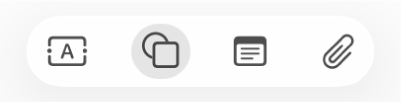
Anda boleh membina papan anda dengan teks, bentuk, garis, foto, video, diagram, jadual, pautan, nota lekat dan fail lain.
Papan anda disimpan secara automatik semasa anda bekerja.
Untuk menamakan papan anda, klik Tanpa Tajuk di bahagian kiri atas dan masukkan nama.
Anda boleh menyesuaikan cara papan kelihatan, seperti menunjukkan semua papan anda sebagai ikon dalam grid atau memaparkan papan individu dalam skrin penuh.
Anda juga boleh mencipta papan daripada app lain. Lihat Tambah item daripada app lain ke papan Freeform.
Buka papan
Pergi ke app Freeform
 pada Mac anda.
pada Mac anda.Klik kategori dalam bar sisi.
Jika anda tidak melihat bar sisi, pilih Paparan > Tunjukkan Bar Sisi.
Dwiklik papan untuk melihat kandungannya.
Petua: Apabila anda menjadikan papan sebagai kegemaran, anda boleh mencarinya dengan mudah dalam kategori Kegemaran dalam bar sisi.
Isih papan anda
Anda boleh memilih cara papan anda diisih supaya anda boleh mencari papan yang anda mahu dengan cepat.
Pergi ke app Freeform
 pada Mac anda.
pada Mac anda.Klik kategori dalam bar sisi.
Jika anda tidak melihat bar sisi, pilih Paparan > Tunjukkan Bar Sisi.
Pilih Paparan > Isih ikut, kemudian pilih tertib isih (contohnya, Tarikh dan Menurun).
Untuk menyusun papan anda ke dalam kumpulan, pilih Paparan > Gunakan Kumpulan.
Sebagai contoh, anda boleh melihat semua papan yang dikongsi oleh setiap orang dalam kumpulan berasingan dalam kategori Dikongsi dalam bar sisi Freeform.
Petua: Untuk mencari papan khusus dengan lebih cepat, anda boleh mencari papan anda.
Duplikasi papan
Pergi ke app Freeform
 pada Mac anda.
pada Mac anda.Klik kategori dalam bar sisi, kemudian pilih papan.
Jika anda tidak melihat bar sisi, pilih Paparan > Tunjukkan Bar Sisi.
Pilih Fail > Duplikasi (atau tekan Shift–Command–D).
Anda juga boleh menghantar salinan papan.
Nota: Jika anda menduplikasi papan dikongsi, salinan tidak dikongsi.
Tambah papan ke Kegemaran
Anda boleh menjadikan papan sebagai kegemaran dan kemudian carinya dengan mudah dalam Kegemaran dalam bar sisi Freeform.
Jika anda berada di papan, anda boleh memilih Fail > Tambah ke Kegemaran. Anda juga boleh menandakan papan sebagai kegemaran semasa melayari Semua Papan.
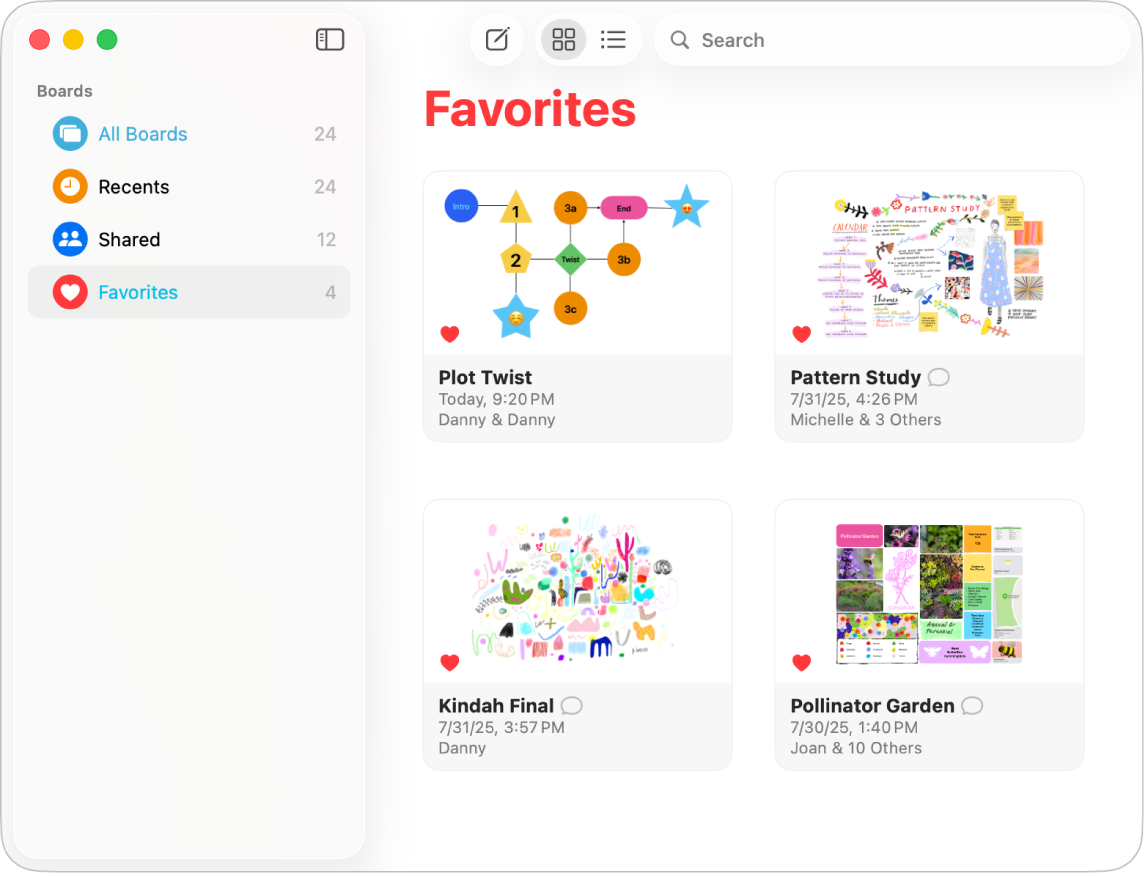
Pergi ke app Freeform
 pada Mac anda.
pada Mac anda.Lakukan satu daripada berikut:
Klik
 di sebelah kiri papan.
di sebelah kiri papan.Pilih papan yang anda mahu jadikan kegemaran, kemudian pilih Fail > Tambah ke Kegemaran.
Jika anda tidak melihat papan anda, pilih Paparan > Tunjukkan Bar Sisi, kemudian klik Semua Papan.
Anda boleh mengeluarkan papan sebagai kegemaran jika anda menukar fikiran. Klik ![]() supaya ia tidak dilorekkan (atau pilih Fail > Keluarkan daripada Kegemaran).
supaya ia tidak dilorekkan (atau pilih Fail > Keluarkan daripada Kegemaran).